Как восстановить удаленное фото ВКонтакте
Нет волшебной кнопки, которая легко и просто восстановит удаленное фото или аву ВКонтакте. Точнее, при удалении фото появляется ссылка «Восстановить» на тот случай, если фото было удалено ошибочно. Но если ты уже ушел оттуда, читай эту инструкцию до конца.
Удаленные фотографии исчезают с твоей страницы, но остаются на серверах ВКонтакте. Это не значит, что восстановить удаленное фото (или аватарку) будет легче и тем более не значит, что любой может посмотреть твои удаленные фото. Дело в том, что хозяевам ВКонтакте проще не удалять фото совсем, а только убирать их со страниц, чтобы никто не мог их найти.
Способы восстановления
Несмотря на то, что удаленное фото все еще находится где-то там, на одном из серверов ВКонтакте, найти его практически невозможно. Чтобы открыть этот файл, нужно знать точную ссылку на него (много-много букв, цифр и в конце «.jpg»). Даже если бы мы знали часть этой ссылки, подбор оставшихся вариантов занял бы очень много времени (дольше, чем можно себе представить).
Поэтому нужно попробовать воспользоваться другими, более реальными шансами. Главное — не терять время.
Если удалил фото со стены, как восстановить?
Это проще всего. Когда удаляешь запись со стены, то прикрепленные к ней фото остаются у тебя в специальном альбоме — «Фотографии на стене». Зайди в свои фото, посмотри список всех альбомов, и ты его найдешь.
Фото где-нибудь осталось?
Если это было действительно ценное фото или аватарка, то скорее всего, оно есть где-нибудь еще. Например, у тебя на компьютере в папке с фотографиями, в телефоне, где-нибудь на диске или на флэшке. Возможно, у твоего друга или подруги. Если аватарку делал тебе кто-то другой, то она, вероятно, еще осталась у этого человека. Восстановить удаленную аву может помочь кто-нибудь из твоих друзей ВКонтакте, если она ему понравилась и он сохранил ее где-нибудь у себя. Не стесняйся спросить у людей!
Копия страницы в поисковой системе Гугл
Если твоя страница была открытой для всех (либо альбом с искомой фотографией был не закрытым), то удаленное фото могло сохраниться в Гугле.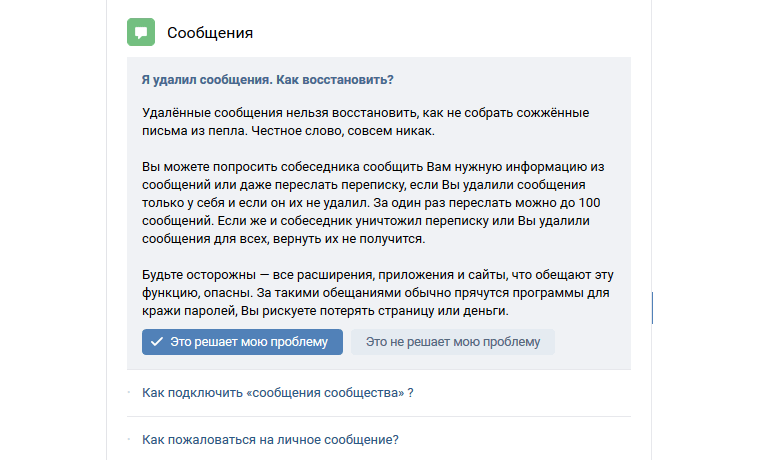 Время от времени Гугл делает копии всех страниц в интернете и хранит их некоторое время. Это называется «в кэше». Шансы на восстановление есть, если с момента удаления прошло не очень много времени (не более недели). Но если даже фото там и осталось, чаще всего удается восстановить только миниатюру (фото в маленьком размере).
Время от времени Гугл делает копии всех страниц в интернете и хранит их некоторое время. Это называется «в кэше». Шансы на восстановление есть, если с момента удаления прошло не очень много времени (не более недели). Но если даже фото там и осталось, чаще всего удается восстановить только миниатюру (фото в маленьком размере).Проверь, осталась ли в кэше Гугла твоя страница — введи в строку поиска (ниже) адрес своей страницы ВКонтакте — например, https://vk.com/id126494354. Проще всего открыть свою страницу ВКонтакте и скопировать сюда адрес из адресной строки браузера.
Поиск сохраненной копии страницы ВК
Затем нажми «Найти», откроется новая страница с результатами поиска. Если что-то найдется, открой свою сохраненную страницу:
- Нажми на маленький зеленый треугольник рядом с адресом страницы.
- Выбери пункт «Сохраненная копия».
- Нажми на него.
Пример, как это выглядит:
Теперь откроется сохраненная копия твоей страницы.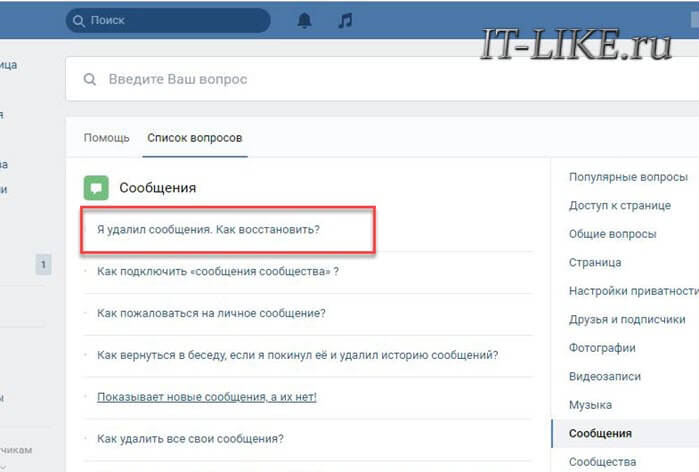 Если там есть фото, которое ты хочешь восстановить, открой его и сохрани куда-нибудь к себе (обычно для этого надо кликнуть по фото правой кнопкой мыши и выбрать пункт «Сохранить изображение как…»).
Если там есть фото, которое ты хочешь восстановить, открой его и сохрани куда-нибудь к себе (обычно для этого надо кликнуть по фото правой кнопкой мыши и выбрать пункт «Сохранить изображение как…»).
Если зеленого треугольника вообще нет, значит, копия страницы в Гугле отсутствует, и этот способ не сработает.
История посещений или кэш браузера — это шанс!
Если ты недавно смотрел это фото в полном размере, то оно могло остаться в истории посещений или в кэше (временных файлах) браузера — той программы, с помощью которой ты смотришь сайты. Это один из реальных шансов. А если ты открывал фото с помощью кнопки «Открыть оригинал», то может быть, даже сможешь найти ссылку на сайт ВК, где это фото до сих пор хранится.
Как найти удаленное фото в истории браузера
Обычно историю посещений в браузере можно посмотреть комбинацией клавиш Ctrl-H или вызвать через меню. Особенно полезно поискать там, если ты недавно открывал фото по ссылке «Открыть оригинал».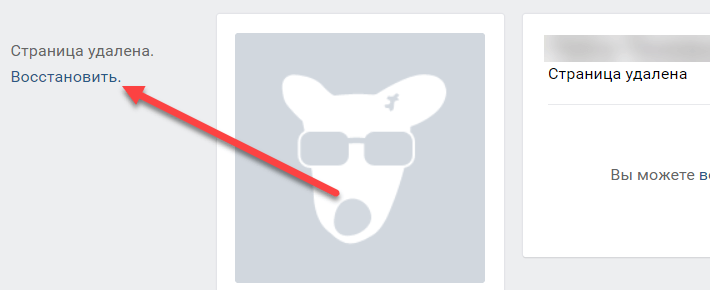
Как найти удаленное фото во временных файлах
Потребуется программа для просмотра кэша. Для разных браузеров существуют разные программы, скачай и запусти ту, которая предназначена именно для твоего (Chrome, Mozilla Firefox, Opera, Internet Explorer). Если ты не очень хорошо разбираешься в компьютере, самое время перестать что-либо трогать и позвать мальчика, который хорошо в этом шарит, чтобы он продолжил с этого места.
Страница с программами для просмотра кэша различных браузеров: Web Browser Tools. Скачай программу для того браузера, который используется на данном компьютере. Запусти ее и поищи в кэше файлы изображений (.jpg) достаточно большого размера — среди них может быть то самое удаленное фото.
Можно ли восстановить удаленный альбом и как?
К сожалению, альбомы ВКонтакте удаляются сразу и навсегда. Как и в случае с отдельными фото, восстановить случайно удаленный альбом можно только сразу после его удаления, пока на экране есть ссылка «Восстановить». Поэтому будь особо внимателен, удаляя целый альбом. Если ты закрыл страницу, остается единственный шанс восстановить альбом через поддержку (читай ниже).
Поэтому будь особо внимателен, удаляя целый альбом. Если ты закрыл страницу, остается единственный шанс восстановить альбом через поддержку (читай ниже).
Можно ли восстановить фото вместе с лайками, комментариями?
Это совершенно точно невозможно.
Как восстановить фото через службу поддержки?
Последний шанс — это написать в техподдержку ВКонтакте и попросить восстановить удаленные фотографии. Сделай это как можно быстрее, у тебя есть буквально считанные дни! Сообщи им следующую информацию:
- Я случайно удалил фото, прошу восстановить.
- Сколько фото удалил.
- Когда точно их удалил и как именно.
Чтобы не искать, ты можешь создать новый запрос в поддержку насчет удаленных фото по этой ссылке: Создать новый запрос в службу поддержки (в мобильном приложении может не открываться, нужно через браузер; лучше делать это с компьютера, а не с телефона).
Восстановление удаленных данных в любом случае не гарантировано. Помогут ли тебе, мы не знаем. Удачи!
Помогут ли тебе, мы не знаем. Удачи!
Советы на будущее
Если фото не удалось восстановить, а кроме ВКонтакте его нигде больше не было, в этом только твоя вина.
Никогда не храни ценные фото только ВКонтакте. Всегда оставляй их где-то еще — на компьютере, на флэшке, в бесплатных хранилищах в интернете. А удаляя фото, будь осторожен и внимателен, чтобы не ошибиться. Также позаботься о безопасности своей страницы, чтобы ее не взломали и не удалили все фотографии.
Простой вход в ВК
Стартовая страница Вход — для входа на сайт ВКонтакте, другие социальные сети, почту. Пользуйся, это бесплатно, и там много чудесных возможностей.
По теме:
Как в ВК восстановить удаленные сообщения, диалог, переписку (3 способа)
Можно ли восстановить, прочитать удаленные сообщения и как это сделать?
Есть несколько способов восстановления удаленных личных сообщений в ВК. Если с момента удаления прошло не более 24 часов, то подойдет первый способ — через API ВКонтакте (но он не поможет, если удален весь диалог сразу). В остальных случаях возможны только пересылка от собеседника или запрос архива данных. Обо всех способах мы рассказываем ниже.
В остальных случаях возможны только пересылка от собеседника или запрос архива данных. Обо всех способах мы рассказываем ниже.
При удалении отдельных сообщений в личке на их месте появляется ссылка Восстановить, пока ты не закрыл страницу. Если закрыл, то этой ссылкой уже не воспользоваться. В кэше браузера (во временных файлах) удаленные сообщения не сохраняются. Поэтому придется использовать один из способов восстановления. Если прошло не более 24 часов с момента удаления, рекомендуется первый:
1. Восстановление удаленных сообщений через API ВКонтакте
Этот метод работает через официальный API ВКонтакте (программный интерфейс для разработчиков). Все делается в браузере на компьютере или ноутбуке. Суть в следующем: найти номер (id) последнего сообщения в диалоге (либо того сообщения, после которого или перед которым шли сообщения, которые сейчас удалены), а затем восстановить сообщения с номерами, которые больше или меньше найденного (то есть находились в переписке после него или до него).
Метод работает, если с момента удаления сообщений прошло не более суток (24 часа).
К сожалению, он не работает, если диалог удален целиком. Даже если создать диалог заново (написать что-нибудь этому человеку), то нумерация сообщений продолжится, но при попытке восстановить предыдущие сообщения вернется ошибка.
Процедура несложная. Ты два раза откроешь сайт ВК: сначала для определения id сообщения, затем для восстановления удаленных сообщений. Нужно делать это в браузере, войдя на свою страницу с логином и паролем. Мы рекомендуем компьютер, ноутбук, планшет, где нормально работает полная версия сайта ВК. Начнем:
- Введи фамилию пользователя, с которым переписывался (или имя и фамилию через пробел), потом нажми Найти:
- Когда откроется страница ВК, пролистни ниже, найди Пример запроса, где уже подставлена искомая фамилия, и нажми Выполнить.
- В результатах выполнения (справа) посмотри первое last_message_id: это номер последнего сообщения в диалоге с этим человеком.
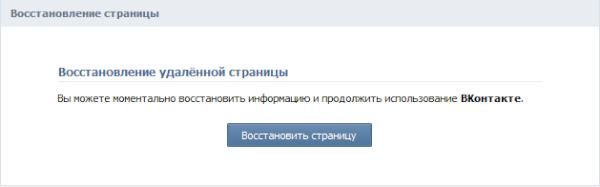 Запиши его.
Вместо пунктов 1–3 можно посмотреть номер сообщения через инспектор кода в браузере.
Запиши его.
Вместо пунктов 1–3 можно посмотреть номер сообщения через инспектор кода в браузере.
- Увеличь это число на 1, если хочешь восстановить более позднее сообщение, или уменьши на 1, если более раннее. Это будет предполагаемый номер удаленного сообщения. Введи его сюда и нажми Восстановить:
- Когда откроется страница ВК, найди Пример запроса, где подставлен этот номер, и нажми Выполнить. Если сообщение успешно восстановлено, то результат выполнения будет «response»: 1, иначе — «error».
- На той же странице продолжай увеличивать или уменьшать номер и нажимать Выполнить, чтобы восстановить другие удаленные сообщения.
- Чтобы проверить результат, открой страницу диалогов (или, если она уже открыта, обнови ее).
Поиск номера последнего сообщения
Восстановление сообщения
2. Восстановление удаленных сообщений пересылкой от собеседника
Ты удалил сообщения у себя, но переписка есть у твоего собеседника.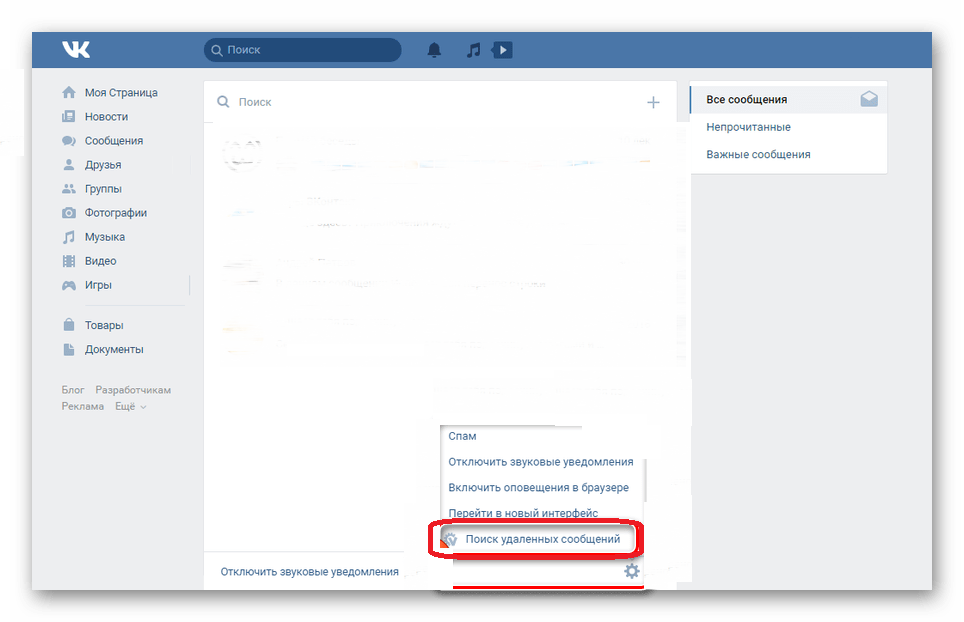 Попроси его сделать следующее:
Попроси его сделать следующее:
- Выделить сообщения с перепиской:
- на компьютере — поставить галочки слева от сообщений;
- в мобильном приложении — подержать палец на одном из сообщений, затем выбрать пункт меню Еще…, чтобы можно было ставить галочки.
- Выбрав сообщения (не более 100 за один раз), нажать Переслать.
- Выбрать тебя как адресата.
- Нажать кнопку отправки.
3. Запрос в ВК архива данных о себе
Это не восстановит переписку в разделе сообщений, просто у тебя появится отдельный файл с архивом всей переписки, в том числе удаленной. Просматривать эту информацию можно будет в браузере.
В выгрузке данных, скорее всего, будут удаленные сообщения только за последние полгода.
Чтобы запросить архив:
- Открой ссылку на соответствующий раздел защиты данных ВК: Выгрузить данные о себе.
- Нажми Запросить архив.
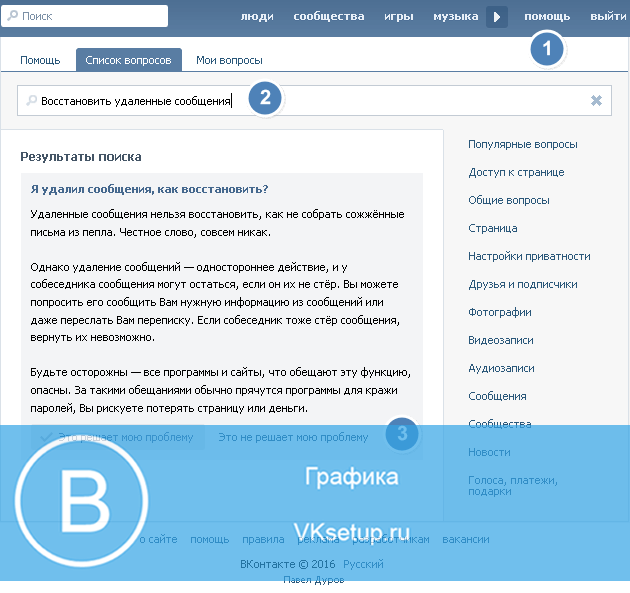
- ВК спросит, какие данные тебе нужны — здесь можно снять все галочки, кроме «Сообщения» в разделе «Профиль».
- Нажми Отправить запрос, и в течение нескольких часов или дней архив будет подготовлен.
- Когда получишь уведомление о готовности, скачай файл с архивом и распакуй его.
- Сообщения будут в папке messages. Открой файл index-messages.html — это список всех людей, с которыми ты переписывался. Отсюда можно открыть нужную переписку.
Может ли служба поддержки ВКонтакте восстановить удаленные сообщения?
Служба поддержки ВК не восстановит удаленные сообщения. Об этом написано в их системе помощи:
— Я удалил сообщения, как восстановить?
— Удаленные сообщения нельзя восстановить, как не собрать сожжённые письма из пепла. Честное слово, совсем никак. Однако удаление сообщений — одностороннее действие, и у собеседника сообщения могут остаться, если он их не стёр. Вы можете попросить его сообщить Вам нужную информацию из сообщений или даже переслать переписку. За один раз переслать можно лишь 100 сообщений. Если собеседник тоже стёр сообщения, вернуть их невозможно. Будьте осторожны — все расширения, приложения и сайты, что обещают эту функцию, опасны. За такими обещаниями обычно прячутся программы для кражи паролей, Вы рискуете потерять страницу или деньги.
Вы можете попросить его сообщить Вам нужную информацию из сообщений или даже переслать переписку. За один раз переслать можно лишь 100 сообщений. Если собеседник тоже стёр сообщения, вернуть их невозможно. Будьте осторожны — все расширения, приложения и сайты, что обещают эту функцию, опасны. За такими обещаниями обычно прячутся программы для кражи паролей, Вы рискуете потерять страницу или деньги.
Точно никак не восстановить диалог, если он удален целиком?
Если удалена вся переписка (диалог целиком), восстановить ее в прежнем виде нельзя. Сообщения удаляются навсегда, об этом было предупреждение:
Остается лишь попросить собеседника переслать тебе все сообщения или запросить архив данных. Оба способа описаны выше.
Ты уверен, что удалил сообщения?
Может быть, ты их просто потерял, а не удалил? Поищи повнимательнее. В сообщениях вверху есть поиск — попробуй ввести туда имя этого человека или какие-нибудь слова, которые точно были у вас в переписке.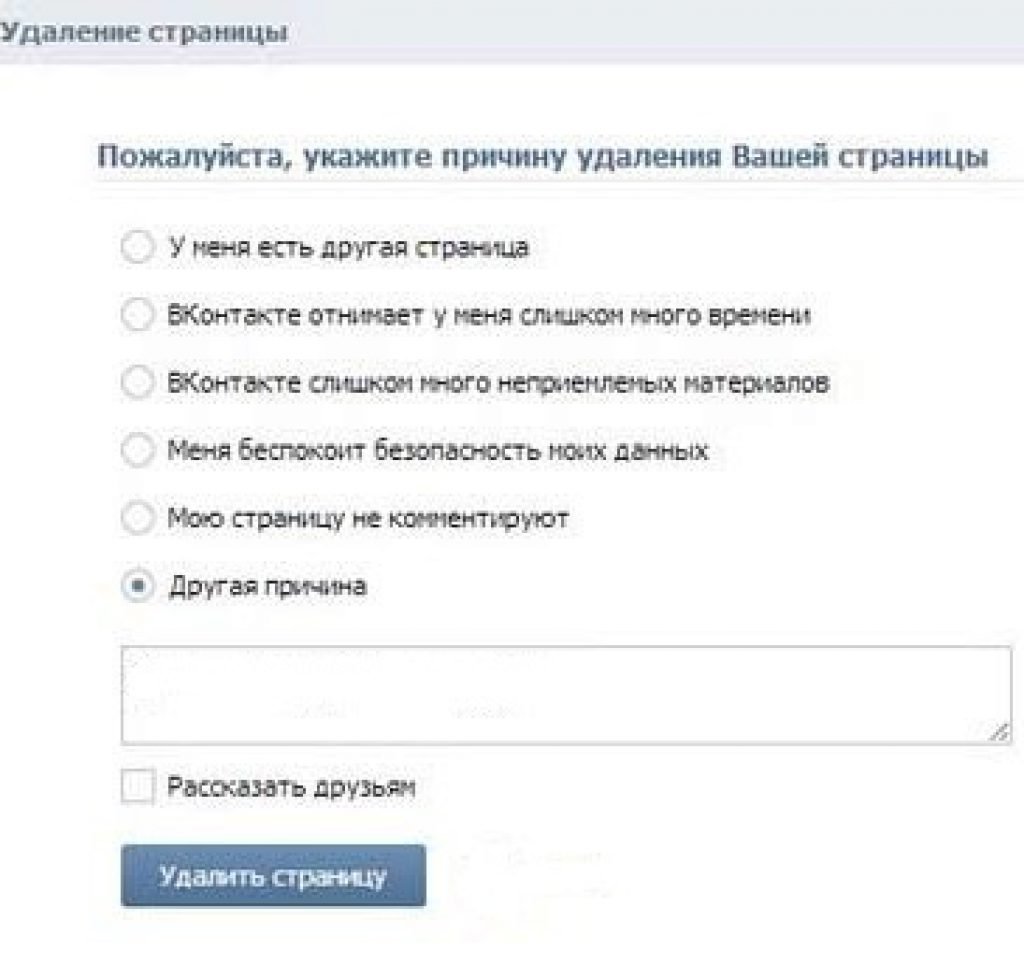
Бывает, что в мобильном приложении ВК соощения не загружаются по техническим причинам. Кажется, что вся переписка удалилась, но это не так. Решение здесь:
На компьютере случаются проблемы с браузером, подключением к интернету, самим компьютером, и от этого тоже может показаться, что сообщения удалились. На самом деле нет. Надо решить свои проблемы — в первую очередь переустановить браузер (или попробовать другой), либо зайти в ВК с другого устройства и убедиться, что все сообщения на месте.
Если кто-то предлагает тебе восстановить удаленные сообщения и просит логин и пароль, то это мошенники. У тебя просто украдут страницу.
Меня взломали и удалили сообщения, как восстановить?
Все способы описаны выше. Чтобы история не повторилась, прочитай это и прислушайся к советам:
Можно ли восстановить сообщение, если мне его отправили, а потом удалили «для всех»?
Нет, нельзя. Если собеседник решил удалить отправленное сообщение и у себя, и у тебя, то у него есть такое право. Восстановить сообщение ты не сможешь.
Восстановить сообщение ты не сможешь.
Быстрый и удобный вход в ВК
Стартовая страница «Вход» — для входа на сайт ВКонтакте и на другие сайты. Попробуй, это безопасный способ входить на свою страничку, и там много новых возможностей для тебя:
Смотри также
Как восстановить удаленные сообщения ВКонтакте: все существующие методы
Здравствуйте! Рад приветствовать вас на блоге iklife.ru.
Сегодня поднимем немного болезненную для пользователей тему, а именно, как восстановить удаленные сообщения в ВК. Некоторые люди пользуются своим аккаунтом в социальной сети уже много лет, и для них потеря некоторых писем или целой переписки может обернуться трагедией. Не спешите расстраиваться – есть множество способов восстановления утраченных сообщений.
Мгновенное восстановление
Вернуть стертое сообщение ВКонтакте можно очень быстро. Самый простой способ – это мгновенное восстановление. Но его можно использовать только в том случае, если вы случайно удалили сообщение и тут же решили его вернуть.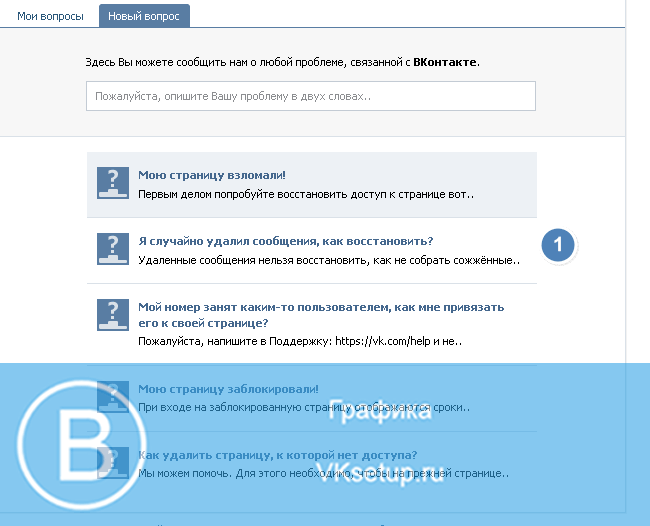
Сразу после того, как вы выделили одно или несколько сообщений и нажали на значок корзины, на месте стертого послания появится уведомление об удалении и ссылка, нажав на которую можно вернуть сообщение обратно.
Учтите, что вы можете отметить сразу несколько десятков, сотен и даже тысяч сообщений и стереть их одним нажатием, а вот восстанавливать их придется по одному, так как функции массового восстановления в ВК не предусмотрено.
Есть очень важный момент – ссылка для восстановления пропадет, как только вы перейдете на другую страницу, а также обновите или закроете текущую. При этом переходить в другие беседы и диалоги можно – в этом случае ссылка останется на месте.
У этого способа есть еще пара особенностей:
- Он не работает в мобильных приложениях ВКонтакте. Использовать быстрое восстановление сообщений можно только с полной и мобильной версий сайта.
- Если вы удалили не несколько сообщений в диалоге, а сразу всю переписку с пользователем, то вернуть ее не получится.
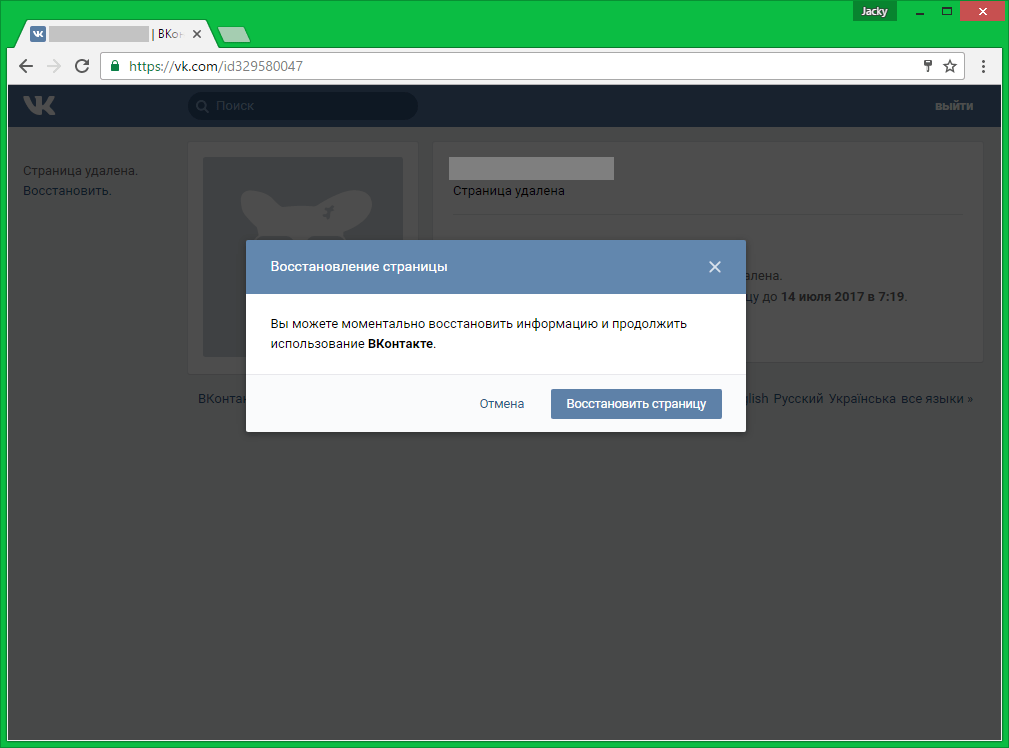 Ссылка для восстановления не появится, а это значит, что отменить удаление будет невозможно. Есть небольшой плюс в том, что при удалении всей переписки вы получаете предупредительное извещение, так что вероятность случайного удаления минимальна.
Ссылка для восстановления не появится, а это значит, что отменить удаление будет невозможно. Есть небольшой плюс в том, что при удалении всей переписки вы получаете предупредительное извещение, так что вероятность случайного удаления минимальна.
22.12.2018
14 193
Здравствуйте! Я очень рад, что вы решили прочитать эту статью….
Помощь друга
В том случае, когда удаленные сообщения понадобились вам спустя время, или вы обновили страницу и больше не можете использовать мгновенное восстановление, стоит обратиться за помощью к вашему собеседнику. Дело в том, что переписка сохраняется у всех участников диалога или беседы, поэтому даже если вы стерли все сообщения, то их копия все равно останется у вашего товарища.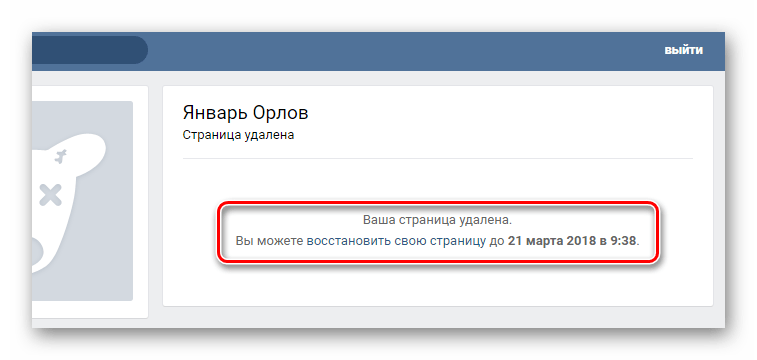
Попросите друга выделить и переслать необходимые сообщения. Отправить сразу весь диалог нельзя, поэтому товарищу придется вручную выделять все сообщения и пересылать их вам.
В этом методе так же, как и в предыдущем, есть небольшая оговорка. Любой пользователь в течение суток может удалить отправленное им сообщение у себя и у человека, которому его отправил. Если вы стерли сообщение и для собеседника, то, соответственно, он не сможет переслать его вам.
Обращение в техподдержку
Если друг тоже удалил сообщения или по каким-то другим причинам не отправил вам историю переписки, то можно попросить помощи у техподдержки.
В разделе “Помощь” есть записи о восстановлении диалога, фотографий и других материалов со страницы, в которых на вопрос о том, как восстановить удаленные сообщения, дан недвусмысленный ответ – никак. Однако интернет пестрит статьями о том, что техподдержка все-таки помогает с решением этой проблемы. Попробуем разобраться.
Согласно информации, опубликованной администрацией ВКонтакте, соцсеть занесена в реестр организаторов распространения информации в интернете. Это значит, что ВК попадает под действие п. 3 статьи 10.1 Федерального закона “Об информации, информационных технологиях и о защите информации”. Закон гласит, что организатор распространения информации в сети Интернет (в нашем случае соцсеть ВКонтакте) обязан хранить переписку граждан России в течение полугода.
Получается, что сообщение будет храниться на сервере социальной сети 6 месяцев, даже если вы его удалили. Отсюда можно сделать вывод, что обращаться в техподдержку с просьбой восстановления сообщений все-таки нужно. Возможно, у соцсети нет функционала, чтобы вернуть переписку обратно в диалог, но прислать хранящиеся на сервере сообщения хотя бы в текстовом файле агент поддержки может.
Уведомления на почте и SMS
Пользователи, которые беспокоятся о безопасности своего профиля ВКонтакте, часто подключают различные уведомления вроде предупреждений о входе в аккаунт, оповещений на почту и телефон о новых сообщениях и других событиях в соцсети.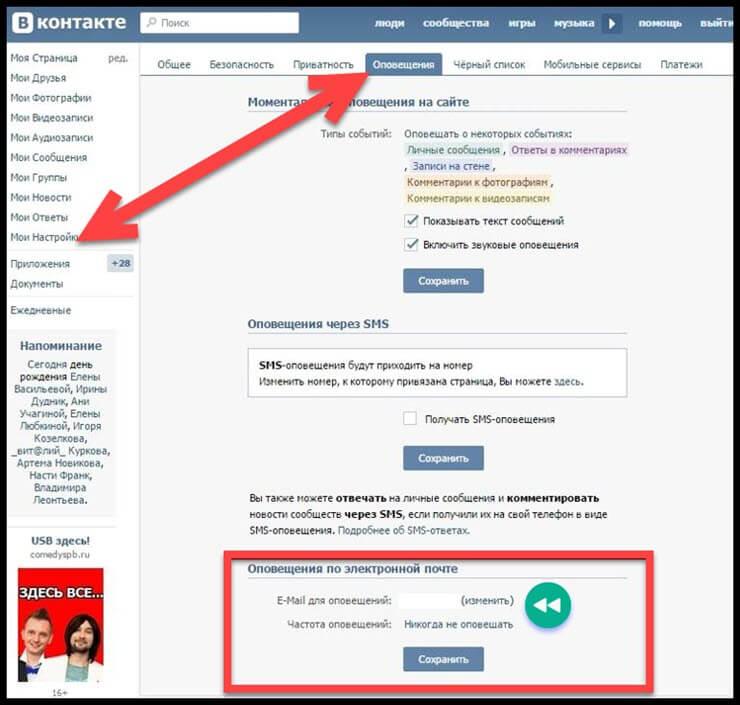
Если вы один из таких предусмотрительных юзеров, то можете зайти на почту и поискать нужное письмо или же покопаться в истории SMS-оповещений от ВК в телефоне. Скорее всего, корреспонденции будет очень много. Ваши даже примерные воспоминания о содержании сообщения или дата его отправки очень ускорят поиск нужного письма.
Вы сможете воспользоваться поиском по содержанию – введите хотя бы одно слово из искомого сообщения, и почтовый сервис или смартфон найдут необходимое письмо.
К сожалению, и у этого способа есть изъяны. Оповещения приходят только о входящих сообщениях. Если вы ищете послание, которое было отправлено вами, то ни на почте, ни в SMS вы его не найдете.
Проверка кэша
Каждый браузер кэширует некоторые файлы с посещаемых пользователем сайтов. Этот процесс сохранения данных на компьютер позволяет каждый раз не загружать информацию с веб-сервера, а использовать уже имеющиеся файлы. Это значительно сокращает время загрузки сайта.
Вы можете использовать эту особенность сайта, чтобы найти не очень старые сообщения. Эту операцию удастся провернуть только в том случае, если в настройках браузера не включена автоматическая очистка кэша, и вы самостоятельно не удаляли его в последнее время.
Процесс поиска и просмотра кэша в разных браузерах имеет значительные отличия, так что это уже тема отдельной статьи. Сейчас коротко разберем процесс чтения кэшированных страниц на примере популярного обозревателя Google Chrome.
Первым делом вам нужно отключить интернет. Так вы не дадите браузеру перезаписать кэш. После этого перейдите на страницу с экспериментальными настройками (chrome://flags/#show-saved-copy) и в пункте “Show Saved Copy Button” установите значение переключателя в положение “Enable: Primary”. Эта опция добавляет возможность просмотра кэшированных страниц при отсутствии интернета.
Все еще не включая интернет, перейдите на страницу со списком диалогов ВКонтакте. Так как интернет у вас выключен, необходимо скопировать ссылку заранее. Можете также использовать вот этот URL – https://vk.com/im?peers.
Можете также использовать вот этот URL – https://vk.com/im?peers.
На знакомой многим странице с динозавриком и уведомлением об отсутствии интернета вы увидите кнопку “Открыть сохраненную копию”. Нажмите на нее и вы попадете на страницу диалогов, которая хранится в кэше браузера. Отсутствие кнопки на странице означает, что она не кэшировалась, и сохраненной копии на вашем компьютере нет. В таком случае попробуйте использовать любой другой приведенный в статье способ.
Архив с данными о профиле ВКонтакте
Как я уже упоминал выше, социальная сеть ВКонтакте, как и другие соцсети, работающие в России, собирают информацию о своих пользователях и хранят ее в течение 6 – 12 месяцев с момента получения. К этому их обязывает действующее законодательство РФ. Это означает, что входящее и исходящее сообщение будет храниться на сервере ВК еще полгода с момента его отправки, даже если получатель и отправитель удалили это сообщение.
В ноябре 2018 года на фоне некоторого недовольства пользователей тем, что они не могут узнать, какая информация о них хранится на сервере социальной сети и передается третьим лицам, ВКонтакте появилась возможность получения всех данных вашего профиля, которые есть в соцсети.
Прочитать детальную информацию о собираемой информации и скачать архив со всеми вашими данными (в том числе и с сообщениями) можно на специальной странице ВКонтакте. Пролистайте текст о порядке управления данными – под ним вы найдете кнопку “Запросить архив”. Кликните на нее, чтобы отправить запрос на получение необходимых материалов.
Перед вами откроется окно, в котором необходимо галочкой отметить данные, которые вас интересуют. Если вам нужны исключительно сообщения, то снимите остальные отметки и нажмите кнопку “Отправить запрос”. ВКонтакте беспокоится о том, чтобы информация о вас не попала в руки злоумышленников, поэтому действие нужно будет подтвердить введением пароля от вашего аккаунта.
Несмотря на то, что в окне отправки запроса указано время ожидания около 10 минут, ссылка на архив с данными обычно приходит в течение нескольких часов. Вы получите оповещение и личное сообщение от администрации соцсети, когда ссылка на скачивание будет сформирована. В целях безопасности время скачивания файла с информацией ограничено – через несколько дней ссылка станет неактивной.
В целях безопасности время скачивания файла с информацией ограничено – через несколько дней ссылка станет неактивной.
После скачивания распакуйте архив. Все папки и файлы имеют англоязычные названия, но для понимания, что и где искать, достаточно базовых знаний языка или навыков работы с онлайн-переводчиком.
Посмотреть список всех ваших диалогов и бесед можно в директории “messages”. Названия папок соответствуют ID человека, переписка с которым хранится внутри. В нижней части списка размещены каталоги, названия которых начинаются с цифр “200000” или других, которые явно не соответствуют идентификатору пользователя ВК.
Так обозначаются беседы, в которых вы когда-либо участвовали. Чтобы прочитать сообщения, откройте папку с нужным ID и запустите файл, который находится внутри.
Создание резервной копии с помощью VkOpt
Во избежание в будущем похожей проблемы, связанной со случайным удалением переписки ВКонтакте, попробуйте использовать расширение для браузеров VkOpt.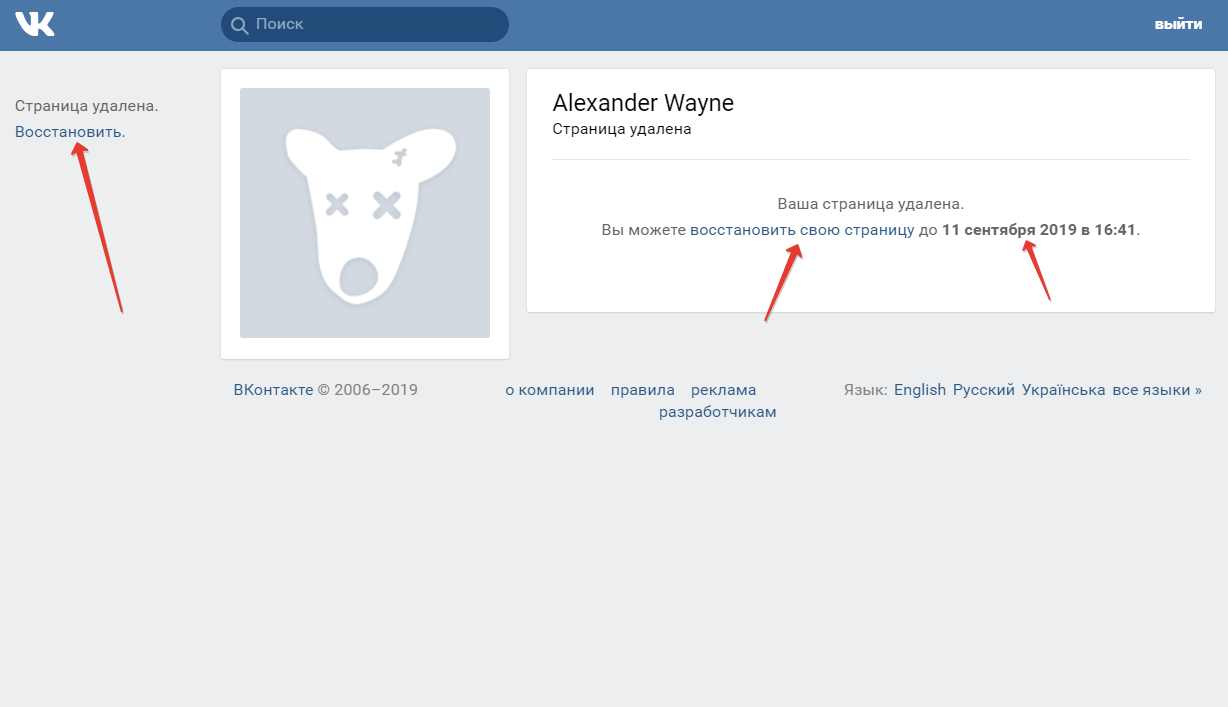 Среди его многочисленных функций есть инструмент для создания резервной копии сообщений на компьютере.
Среди его многочисленных функций есть инструмент для создания резервной копии сообщений на компьютере.
После установки дополнения в меню управления диалогом появятся новые возможности. Зайдите в беседу или диалог, резервную копию которого вы хотите сделать. Наведите курсор на три точки и во всплывающем меню выберите пункт “Сохранить переписку”.
На выбор предлагается два формата для сохранения сообщений: текстовый формат (*.txt) и формат веб-страницы (*.html). Я рекомендую сохранять именно в html – такой формат удобнее читать, и вы сможете открывать изображения и прослушивать музыку из сохраненного диалога.
VkOpt потребуется некоторое время, чтобы подготовить массив для скачивания. Спустя несколько секунд вам будет предложено выбрать имя файла и место для его хранения на вашем компьютере. После сохранения вы сможете в любой момент открыть и перечитать документ с вашей перепиской.
Неудобства создания резервной копии с помощью VkOpt заключаются в том, что нельзя создать резервную копию сразу всех диалогов и бесед – приходится сохранять каждую переписку отдельно. Также придется регулярно обновлять скачанный файл, чтобы добавить новые сообщения, которые появились после последнего резервного копирования.
Также придется регулярно обновлять скачанный файл, чтобы добавить новые сообщения, которые появились после последнего резервного копирования.
Заключение
Каждый из описанных выше способов проверен на работоспособность, но не каждый из них подойдет под ваш конкретный случай. Поэтому поочередно пробуйте каждый из вариантов восстановления, пока не доберетесь до того, что вернет пропавшие сообщения.
31.10.2018
11 322
Добрый день, дорогие друзья! Сегодня мы разберемся, как посмотреть гостей…
На этом у меня все. Очень надеюсь, что статья оказалась полезной для вас. Напишите в комментариях, какой из предложенных способов оказался самым удобным и помог решить вашу проблему.
До встречи на страницах блога iklife.ru!
Как восстановить запись на стене Вконтакте?
Мы с вами разобрались, как удалять отдельную запись на стене, и все сразу (см. как очистить все записи в вк). Теперь давайте разберемся, как восстановить запись на стене Вконтакте. Есть ли такая возможность.
Оглавление:
- Как восстановить запись в вк на стене
- Посмотреть копию записи в поисковых системах
- Видео урок: как восстановить запись на стене вконтакте
- Заключение
Как восстановить запись в вк на стене
Перейдите к нужной записи. Откройте меню в правом верхнем углу. Затем нажмите «Удалить запись».
Пока вы не обновите страницу, на месте записи будет доступна ссылка «Восстановить». Нажмите ее, для восстановления.
Если вы уйдете со страницы, или обновите ее, запись восстановить не получится.
Посмотреть копию записи в поисковых системах
Представим ситуацию.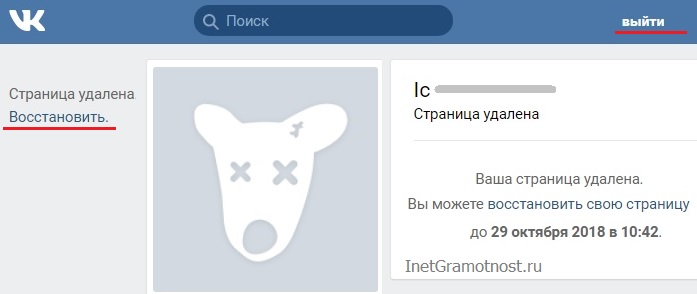 Мы удалили запись, а через некоторое время нам понадобилось ее восстановить. Вконтакте такой функции нет. Как быть?
Мы удалили запись, а через некоторое время нам понадобилось ее восстановить. Вконтакте такой функции нет. Как быть?
Есть вероятность того, что нужная информация есть в поисковой системе. Яндекс и гугл сохраняют копии наших страниц. И обновляется она не сразу. Можно попробовать посмотреть — возможно, нужная запись есть там.
Вам понадобится знать id своей страницы (см. как узнать id пользователя вконтакте). Зайдите к себе, и скопируйте его из адресной строки.
Теперь открываем поисковую систему, и пишем вот такой запрос:
Свой_id site:vk.com
Где вместо «Свой_id», укажите идентификатор вашей страницы. В моем случае запрос будет выглядеть вот так:
id3667352 site:vk.com
Произведите поиск. В результатах будет отображена ваша страница. Откройте меню, и выберите пункт «Сохраненная копия» (см. как посмотреть удаленную страницу вконтакте).
Вы перейдете на сохраненную копию своей страницы. Теперь посмотрите на стену, и попробуйте найти нужную запись. В моем случае, здесь отображены данные, которые были вчера. Так что, если бы я день назад удалил важную запись, сейчас бы я мог ее восстановить.
В моем случае, здесь отображены данные, которые были вчера. Так что, если бы я день назад удалил важную запись, сейчас бы я мог ее восстановить.
Видео урок: как восстановить запись на стене вконтакте
Заключение
Читайте также:
Как вы понимаете, не всегда удастся восстановить удаленную запись со стены. Поэтому если есть вероятность того, что она вам пригодится позже, воздержитесь от удаления.
Вопросы?
Вам помогла эта информация? Удалось решить возникший вопрос?
Понравилась статья? Пожалуйста, подпишитесь на нас Вконтакте!
Мой мир
Одноклассники
Google+
Загрузка…получаем архив сообщений через телефон Андроид или Айфон
Зачастую возникает необходимость посмотреть историю сообщений Вконтакте, причины могут быть разными, но сделать это нужно. Хорошо если вся история переписки с человеком в целости и сохранности, а если сообщения давно удалены? В этот момент возникает вопрос — можно ли восстановить удаленные сообщения в ВК? Разумеется существует способ восстановить архив сообщений в Vkontakte после удаления. Сделать это можно через телефон, способ подходит для Андроид устройств и Айфонов.В данном видео подробно описано как восстановить переписку Вонтакте, используя обращение в поддержку соц сети за архивом, обычно получение занимает около суток, поэтому придется немного подождать.
С чего нужно начать
В первую очередь нужно вооружиться своим мобильным устройством на базе iOS или Android. Восстановление возможно только с телефона. Зайдите в приложение Vkontakte, нажмите на три полоски в верхнем углу и выберите из списка графу «Помощь»:После чего выполните следующие действия:
- Впишите в поисковую графу вопрос, как получить архив со своими данными.
- Нажмите на выданный результат.
- Перейдите по ссылке, находящейся в начале тела статьи:
Скачиваем и распаковываем архив
После подтверждения пароля отправляется запрос в техподдержку социальной сети. Дожидаться ответа придется около дня. О готовности архивных данных вам будет сообщено в личных сообщениях. Зайдите в смс-оповещение и скачайте архив, нажав на графу «Защита данных Вконтакте».Остается скачать файлы и подтвердить контактный телефонный номер, привязанный к странице:
Нужно запросить проверочный код. На ваш телефон придет входящий вызов. Последние его четыре цифры – это и есть код проверки. Введите его в соответствующую графу. Если все правильно, начнется автоматическое скачивание архива. Как только все данные загрузились, нужно выполнить следующие действия:
1. Зайти в Total Commander (это приложение нужно скачать в Play Market или Apple Store) и найти архив:
2. Распаковать сведения (нажать «распаковать все выбранные).
3. Просмотреть папки и найти ту, в которой хранятся сообщения, в нашем случае это папка messages.
4. Зажать ярлык index-messages.html:
5. Выбрать графу «открыть с помощью» дважды (первый список с программами обходим стороной, нам нужен тот, где высвечивается мобильный браузер).
6. Выбрать Chrome или другой установленный браузер.
Перед вами откроется страница со всеми контактами, с которыми вы когда-то вели переписку. Остается выбрать нужного пользователя, чтобы прочитать все полученные или отправленные сообщения!
Как восстановить удаленный журнал вызовов на устройствах Android — Dr.Fone
Часть 2: Как восстановить удаленные журналы вызовов с Android
К счастью для вас, у нас есть инструмент, который не только надежен, но и эффективен, и лучший в своем деле. Этот инструмент называется Dr.Fone — Data Recovery (Android). Dr.Fone разработан, чтобы помочь пользователям восстановить важные данные со своих устройств независимо от того, как они были потеряны. Будучи первой в мире программой для восстановления данных для устройств Android, эта программа существует достаточно давно, чтобы понимать потребности пользователей устройств Android и обеспечивать их своевременное и надежное удовлетворение.Это также полностью безопасно и никоим образом не изменит ваши данные.
Dr.Fone — Восстановление данных (Android)
Первое в мире программное обеспечение для восстановления смартфонов и планшетов Android.
- Восстановление данных Android путем прямого сканирования телефона и планшета Android.
- Предварительный просмотр и выборочное восстановление того, что вы хотите, со своего телефона или планшета Android.
- Поддерживает различные типы файлов, включая WhatsApp, сообщения и контакты, фотографии и видео, аудио и документы.
- поддерживает 6000+ моделей устройств Android и различные ОС Android.
3981454 человек скачали
Как использовать Dr.Fone — Data Recovery (Android) для восстановления журналов вызовов?
Предполагается, что вы скачали и установили на свой компьютер Dr.Fone. Выполните следующие очень простые шаги, чтобы использовать программу для восстановления удаленных журналов вызовов.
Примечание. На данный момент инструмент может восстанавливать удаленные журналы вызовов с Android только в том случае, если устройства более ранней версии, чем Android 8.0, либо они рутированы.
Шаг 1: Запустите Dr.Fone на вашем компьютере, выберите функцию восстановления данных, а затем подключите Android-устройство к USB-кабелю.
Шаг 2. Если вы еще не включили отладку по USB, вы должны увидеть всплывающее сообщение на устройстве Android с просьбой сделать это. Если вы уже включили отладку по USB, пропустите этот шаг.
Шаг 3: Затем вам нужно выбрать тип данных, которые вы хотите восстановить. В этом случае выбираем История звонков.Нажмите «Далее», чтобы программа начала сканирование вашего устройства.
Шаг 5. Процесс анализа и сканирования может занять некоторое время, в зависимости от объема данных на вашем устройстве. Если вы получили запрос на авторизацию суперпользователя на своем устройстве, нажмите «Разрешить», чтобы продолжить.
Шаг 6: После завершения сканирования вы должны увидеть все данные истории вызовов, отображаемые в следующем окне. Выберите звонки, которые вы хотите восстановить, и нажмите «Восстановить».
Как восстановить удаленную учетную запись POF
Если вы хотите восстановить удаленную учетную запись POF, это очень просто сделать.Если вы не можете войти в POF из-за потери данных для входа или удаления учетной записи pof, вы также можете узнать, как это сделать. POF — это шедевр веселья, на сайте вы можете встречаться, встречаться, общаться и ловить приключения столько, сколько захотите.
У каждого среднестатистического гражданина США есть учетная запись знакомств POF, Tinder или Hinge , хотя они входят в десятку лучших сайтов знакомств в мире. Однако, чтобы зарегистрировать учетную запись для знакомств или любую из учетных записей, вам нужно будет следить за их веб-сайтами.
Такие как есть с поф. Однако у pof очень ярко выраженный способ входа и выхода. Например, если вы хотите создать учетную запись pof, вам нужно будет подать заявку на получение учетной записи, используя показанные вам шаги. Таким образом, чтобы удалить pof или восстановить удаленную учетную запись pof, вам нужно будет выполнить указанные шаги.
Могу ли я восстановить удаленный профиль учетной записи POF?
Ответ на этот вопрос — нет, правда в том, что после подачи заявки на удаление учетной записи. POF удаляет все ваши чаты, файлы, общие документы и вложения.Также они удаляют ваше имя пользователя и пароль. Теперь нет возможности вернуть такую информацию, поэтому они просят вас подтвердить, что вы хотите удалить свою учетную запись, прежде чем вы, наконец, это сделаете.
Как восстановить удаленную учетную запись POF
Есть два способа скрыть свой профиль; Первый способ — деактивировать вашу учетную запись, а второй — как удалить pof навсегда . Теперь, если вы деактивируете свою учетную запись, ваш профиль будет скрыт от друзей, особенно от новых владельцев учетной записи, никто не сможет отправить вам сообщение и никто не сможет отправить вам запрос на добавление в друзья.Однако если это будет отменено, вы сможете делать все, что не можете.
Как повторно активировать счет POF
Если вы выбрали опцию деактивации своей учетной записи, вы все равно можете повторить ее, и как только это будет сделано, все будет нормально:
- Откройте браузер и войдите в свою учетную запись pof.
- Перейти к профилю
- Нажмите «Изменить»
- Нажмите также на счет
- Выберите для активации и подождите, чтобы начать.
Смотрите сейчас: WeChat Web Login | Быстрый и бесплатный вход в систему — учетная запись Wechat
Как восстановить удаленную учетную запись POF на мобильном телефоне
То же самое и с мобильным телефоном.Если у вас есть мобильный телефон, вы можете восстановить удаленную учетную запись. Просто войдите в свою учетную запись. Зайдите в настройки или перейдите в профиль, нажмите на «Изменить», а также на учетную запись, следуйте инструкциям на экране для завершения.
Как это:
Нравится Загрузка …
Как восстановить WhatsApp после удаления учетной записи [Обновление 2020]
«Я случайно удалил свою учетную запись WhatsApp. Как мне восстановить сообщения WhatsApp после удаления учетной записи ? Мне очень нужны эти разговоры.”
Каждый день довольно много пользователей Android теряли свои сообщения WhatsApp по разным причинам. Потом с тревогой искал способы восстановления сообщений WhatsApp в Google. Однако не все удаленные сообщения можно было вернуть.
Таким образом, цель этой статьи — предоставить пользователям Android полное руководство по восстановлению сообщений WhatsApp после удаления учетной записи.
Часть 1: Причины удаления учетных записей Commom WhatsAppЧасть 2. Как легко восстановить сообщения WhatsApp после удаления учетной записиЧасть 3.Как сделать резервную копию и восстановить сообщения WhatsApp с помощью Google Drive Часть 4. Выводы Видео-руководство: Как получить SMS в WhatsApp после удаления учетной записи
Часть 1: Причины удаления учетных записей Commom WhatsApp
Существует множество случаев случайного удаления учетных записей WhatsApp по разным причинам и сценариям. Будь то удаление учетной записи WhatsApp или ее окончательное удаление, многие пользователи, как правило, забывают все важные сообщения и содержимое, которые у них были, и только понимают, что уже слишком поздно.Самым распространенным, конечно же, является то, что пользователь инициировал удаление по чистой ошибке. Другие причины могут быть следующими:
- Обновление программного обеспечения на устройстве Android, которое бывает довольно редко, если не содержит ошибок
- Произведен сброс к заводским настройкам
- Вредоносное ПО или вирусное заражение, вызвавшее удаление приложения
- И многое другое…
Удаление, SD-карта или стороннее программное обеспечение
Поскольку WhatsApp в настоящее время является наиболее часто используемым приложением для обмена мгновенными сообщениями, он столкнулся с множеством распространенных сценариев устранения неполадок, таких как удаленные сообщения, группы и вложения.
Однако WhatsApp не хранит это содержимое на своих серверах, особенно сообщения, потому что он поддерживает сквозное шифрование, поэтому довольно сложно выполнить восстановление после того, как вы удалили его содержимое в течение длительного периода времени.
Вы можете создавать резервные копии своих данных, таких как фотографии, истории чатов, вложения и видео, на Google Диск и легко восстанавливать их, только если вы удалите WhatsApp на устройстве Android или переключитесь на другой телефон.
Существуют также варианты ручного резервного копирования сообщений WhatsApp на SD-карту или локально, но, похоже, нет другого способа восстановить удаленные сообщения WhatsApp после удаления вашей учетной записи.
Единственный возможный способ восстановить сообщения WhatsApp после удаления учетной записи — это использовать альтернативы, такие как сторонние программы восстановления, в которых они могут сканировать и находить эти важные разговоры для восстановления учетной записи WhatsApp.
Часть 2. Как легко восстановить сообщения WhatsApp после удаления учетной записи
К счастью, вы все еще можете получать сообщения WhatsApp после удаления учетной записи с помощью FoneDog Toolkit — Android Data Recovery. Эта программа имеет простые в использовании функции, при использовании которых не требуется никаких технических навыков.
Вы можете восстановить утерянные или удаленные файлы, такие как фотографии, сообщения и вложения WhatsApp, контакты, сообщения и многое другое. Он защищает ваше устройство Android, гарантируя, что все существующие данные не будут перезаписаны в процессе восстановления. Чтобы узнать, как использовать FoneDog Toolkit — Android Data Recovery, следуйте этим руководствам:
Скачать бесплатно Скачать бесплатно
Как восстановить сообщения WhatsApp после удаления учетной записи
- Шаг 1.Установите и запустите FoneDog Android Data Recovery.
- Шаг 2. Подключите телефон Android к компьютеру.
- Шаг 3. Выберите в программе вариант WhatsApp или вложения WhatsApp.
- Шаг 4. Разрешение доступа на вашем телефоне Android.
- Шаг 5. Отсканируйте и просмотрите удаленные сообщения WhatsApp на телефоне Android.
- Шаг 6. Выборочное восстановление: выберите нужные удаленные сообщения WhatsApp.
Шаг 1. Загрузите, установите и запустите FoneDog Toolkit — Android Data Recovery
FoneDog Toolkit — Android Data Recovery доступен как для Windows, так и для Mac, поэтому скачайте, какой из них вам подходит.После загрузки запустите и установите программу, следуя инструкциям на экране.
Сразу после запуска запустите FoneDog Toolkit — Android Data Recovery и начните процесс восстановления.
Шаг 2. Подключите телефон Android к компьютеру
С помощью USB-кабеля подключите два устройства, телефон и компьютер. На этом этапе вам необходимо включить отладку по USB, чтобы установить соединение, активировав его на своем телефоне Android. Отладка по USB предназначена только для подключения и не вредит вашему устройству Android.Чтобы включить отладку по USB на устройстве Android, см. Версию программного обеспечения телефона:
.Для обновленных версий Android 4.2 выше:
Откройте «Настройки» на телефоне> прокрутите и нажмите « О телефоне »> Найдите и коснитесь Номер сборки 7 раз> дождитесь, пока не увидите экран « Вы находитесь в режиме разработчика, »> Вернитесь в Настройки> Нажмите и активируйте Параметры разработчика > Установите флажок «Отладка по USB».
Для Android версии 4.1 и ниже:
Откройте «Настройки» на телефоне> нажмите «Параметры разработчика»> «Включить отладку по USB».
После включения отладки по USB нажмите OK на экране компьютера, чтобы перейти к следующим шагам.
Шаг 3. Выберите WhatsApp и вложения WhatsApp
Когда устройство Android окончательно распознано, теперь вы можете увидеть этот экран, на котором вы можете выбрать файлы для восстановления.
Здесь вы можете увидеть контакты, сообщения, мультимедийные файлы и многое другое. Поскольку мы хотим, чтобы восстановил сообщения WhatsApp после удаления учетной записи , установите флажок WhatsApp и, если вы хотите включить вложения, также щелкните вложения WhatsApp, а затем нажмите Далее, чтобы продолжить.Если вам нужно восстановить фотографии, выберите Фотографии.
Шаг 4. Разрешение доступа
FoneDog Toolkit — Android Data Recovery теперь просканирует устройство, но для этого потребуются некоторые привилегии. Если вы видите всплывающий экран с просьбой Разрешить / Предоставить / Авторизовать, подтвердите его, чтобы продолжить. Если всплывающего окна нет, нажмите кнопку «Повторить».
Шаг 5. Сканирование и предварительный просмотр
Программа выполнит глубокое сканирование, чтобы извлечь SMS WhatsApp после удаления учетной записи .Это может занять некоторое время в зависимости от общей нагрузки данных, которые необходимо восстановить, а также от сетевого подключения.
После завершения сканирования все восстановленные элементы будут отображаться на экране для предварительного просмотра. Проверяйте каждое сообщение или беседу WhatsApp, чтобы узнать, нужно ли вам их восстановить.
FoneDog Toolkit — Android Data Recovery позволяет предварительный просмотр перед восстановлением, чтобы обеспечить большее удовлетворение клиентов. Таким образом, вы уверены, что просмотрели нужные сообщения WhatsApp перед их загрузкой.
Шаг 6. Выборочное восстановление или выбрать все
После того как вы просмотрели все восстановленные сообщения WhatsApp, теперь вы можете восстанавливать их по отдельности или по нескольку, установив флажки рядом с каждым элементом. FoneDog Toolkit — Android Data Recovery обеспечивает выборочное восстановление для более быстрого процесса восстановления.
Нажмите кнопку «Восстановить» в нижней части экрана, чтобы сохранить файлы на компьютере. Вы также можете выбрать расположение выходной папки восстановленных элементов.
Скачать бесплатно Скачать бесплатно
Часть 3. Как сделать резервную копию и восстановить сообщения WhatsApp с помощью Google Drive
Прежде чем вы сможете восстановить сообщения WhatsApp, сначала вам необходимо создать резервную копию на Google Диске. Если у вас есть резервная копия Google Диска, вы можете легко восстановить или перенести свои сообщения WhatsApp, если у вас есть тот же подтвержденный номер мобильного телефона и учетная запись Google.
Есть несколько вещей, которые вам следует знать, если вы хотите восстановить сообщения WhatsApp после удаления учетной записи через Google Диск.
I. Как сделать резервную копию на Google Диск
Если это первый раз, когда вы собираетесь создать резервную копию Google Диска, весь процесс займет некоторое время, чтобы ваш телефон Android был подключен к источнику питания или по крайней мере более 50% заряда батареи. Вот шаги ниже:
- Запустите WhatsApp
- Нажмите кнопку меню
- Нажмите Настройки
- Нажмите «Чаты», а затем «Резервное копирование чата»
- Вы увидите последнюю резервную копию (это покажет вам, когда она в последний раз выполняла резервное копирование ваших сообщений WhatsApp на Google Диск) и Настройки Google Диска
- Если у вас уже есть учетная запись, нажмите «Учетная запись» и выберите существующую учетную запись.Если вы еще не добавили учетную запись Google Диска, нажмите «Добавить учетную запись» и следуйте инструкциям на экране, чтобы зарегистрироваться и добавить учетную запись.
II. Узнайте о том, как зарегистрировать и добавить учетную запись на Google Drive
- Нажмите « Backup to Google Drive » и установите периодичность резервного копирования.
- Вы также можете включить видео в резервную копию, установив флажок рядом с
- Всегда выбирайте « Backup over » Wi-Fi, чтобы избежать перегрузки сотовой связи на вашем аккаунте с постоплатой.
III. Давайте посмотрим, как восстановить резервную копию Google Диска (сообщения WhatsApp) после удаления
- Удалить WhatsApp
- Переустановите WhatsApp из Play Store. Следуйте инструкциям по установке и условиям.
- После установки запустите WhatsApp
- Введите свои данные и подтвердите номер мобильного телефона. Таким образом, WhatsApp может обнаруживать любые резервные копии, сделанные с помощью вашего номера мобильного телефона и учетной записи Google Диска, а затем попросит вас восстановить данные из этих резервных копий.
- Если под вашим номером мобильного телефона найдены доступные резервные копии, WhatsApp отобразит экран « Восстановить резервную копию ».
- Нажмите «Восстановить» и дождитесь завершения полного восстановления.
Советы: Помните, что каждый раз, когда вы создаете резервную копию на Google Диске с использованием той же учетной записи, она перезаписывает предыдущую резервную копию и заменяет ее новой. Вы не можете восстановить старые резервные копии Google Диска.
Однако, если вы ищете варианты для восстановления сообщений WhatsApp после удаления учетной записи из самих настроек, это может оказаться невозможным, поскольку WhatsApp дал понять, что при удалении вашей учетной записи процесс будет необратимым, даже если вы сделали это случайно. Если вы удалите учетную запись WhatsApp, она автоматически получит:
- Удалите свой аккаунт с серверов WhatsApp
- Удалить всю историю сообщений или разговоров
- Удалите свою учетную запись из всех групп WhatsApp, к которым вы присоединились
- Удалить все резервные копии Google Диска сделано
Единственный вариант, который у вас остался, — это использовать FoneDog Toolkit — Android Data Recovery. Это профессиональная программа, которая позволяет восстанавливать документы, галерею, сообщения, изображения, видео и даже сообщения и вложения WhatsApp . В следующей части узнайте, как FoneDog Toolkit — Android Data Recovery поможет вам вернуть удаленные сообщения WhatsApp.
Здесь можно бесплатно загрузить программу Android Data Recovery , вы можете попробовать загрузить это программное обеспечение и восстановить различные данные с устройств Android.
Совет:
Если у вас есть другие файлы резервных копий на устройстве Android / iOS / ПК и вы хотите восстановить их на другом устройстве Android / iOS, FoneDog Phone Transfer значительно облегчит передачу данных.Вот его кнопка загрузки. Пойдите и получите бесплатную пробную версию прямо сейчас!
Телефонный перевод Перенос файлов между ПК с iOS, Android и Windows. Легко переносите и создавайте резервные копии текстовых сообщений, контактов, фотографий, видео, музыки на компьютере. Полностью совместим с iOS 13 и Android 9.0. Скачать бесплатно
Часть 4. Выводы
Кажется, что с сегодняшними технологиями больше нет невозможности.Каждый день появляются разные инновации и разработки. Одним из удивительных мобильных решений, когда-либо созданных, было программное обеспечение для восстановления данных.
Если раньше вы потеряли много файлов и просто не обращали на это внимания, теперь вы можете восстановить что угодно, даже , восстановить сообщения WhatsApp после удаления учетной записи .
FoneDog Toolkit — Android Data Recovery станет вашим лучшим выбором в качестве решений для восстановления благодаря гибким параметрам, безопасному и надежному процессу, а также удобной среде.Он даже совместим почти со всеми устройствами Android.
Теперь вы можете вернуть любые потерянные или удаленные файлы всего за несколько кликов. Узнайте больше о FoneDog Toolkit — Android Data Recovery , загрузив его бесплатную пробную версию, чтобы убедиться в этом сами!
Видеогид: Как получить SMS в WhatsApp после удаления учетной записи
[Обновление 2021] Как восстановить удаленные текстовые сообщения с помощью SMS Recovery
1 Как восстановить удаленные текстовые сообщения
Я покажу вам самый быстрый способ восстановления удаленных SMS с телефона Android.Если вы являетесь пользователем iPhone, вы можете попытаться восстановить потерянные данные из доступной резервной копии iCloud / iTunes или обратиться за помощью к инструменту восстановления iPhone по SMS, когда у вас нет резервной копии. Но имейте в виду, что восстановление резервной копии iCloud или iTunes означает, что все текущие данные на вашем iPhone будут полностью заменены данными из резервной копии. Поэтому я предлагаю использовать сторонний инструмент, который может выборочно восстанавливать данные из резервной копии или устройства.
DataKit Android Data Recovery — это профессиональная программа для восстановления данных Android, которая может сэкономить ваше время и энергию при восстановлении потерянных текстов на телефоне Android.Он полностью совместим с Samsung, HTC, LG, Sony, One Plus, Google и многими другими брендами.
За исключением сообщений, программа также поддерживает восстановление контактов, фотографий, видео, аудио, журналов вызовов и документов. Самое приятное то, что для процесса восстановления не требуются технические знания, и каждый может сделать это в одиночку.
Пройдите простое руководство и восстановите удаленные текстовые сообщения прямо сейчас!
Для начала вам следует загрузить DataKit Android Data Recovery на свой ПК / Mac.У вас будет 30-дневный бесплатный пробный период.
Шаг 1 Запустите программное обеспечение на вашем компьютере. Затем подключите свой телефон Android к компьютеру с помощью кабеля USB.
Шаг 2 У вас будет три варианта на выбор. Выберите Android Data Recovery в интерфейсе программы.
Шаг 3 Включите отладку по USB на телефоне Android, если вы не включали ее раньше. Это легко сделать:
Для Android 2.3 или более ранней версии перейдите к Настройки — Приложения — Разработка — Отладка по USB .
Для Android 3.0-4.1 перейдите в раздел «Настройки » – Параметры разработки – Отладка по USB .
Для Android 4.2 или новее перейдите к Настройки — О телефоне — Коснитесь номера сборки примерно 7 раз, пока не появится сообщение «Вы теперь разработчик».
Шаг 4 Выберите сообщений из таблицы. И нажмите Далее , чтобы продолжить.
Шаг 5 Программа должна получить привилегию для доступа к вашей ОС Android и глубокого сканирования удаленных данных.Он будет рутировать ваш телефон, установив корневое приложение после нажатия на экране Разрешить / Авторизовать / Грант .
Шаг 6 Затем программа начинает сканирование удаленных данных с устройства. После завершения выберите восстанавливаемые элементы и нажмите Восстановить .
Теперь у вас есть потерянные текстовые сообщения! Я настоятельно рекомендую вам чаще делать резервные копии. Вы можете загрузить нашу программу резервного копирования и восстановления Android, которая поможет вам упростить процесс резервного копирования.
3 метода восстановления удаленных контактов с Android (№1 — круто)
Как восстановить удаленные контакты с телефона Android? Узнайте номер телефона, который вы записали заранее, а затем введите его в свой мобильный телефон один за другим? Просто откажитесь от этого способа, и теперь вам будет проще завершить восстановление контактов Android.Просто читайте, чтобы получить их!
Случайное удаление телефонного номера на Android — нормальное явление в нашей жизни. Иногда даже случайный щелчок может вызвать эту проблему. И когда вы по неосторожности теряете номер телефона своего друга или коллеги, вы должны захотеть восстановить удаленные контакты с вашего Android , верно? Затем вам следует прекратить пользоваться телефоном и как можно скорее восстановить утерянные данные. В противном случае ваши потерянные контакты будут покрыты.
Многих пользователей также интересует:
Как легко восстановить удаленные текстовые сообщения с телефона Android?
Как восстановить данные со сломанного / поврежденного телефона Android?
Теперь просто проверьте статус контактов и посмотрите, как восстановить удаленные телефонные номера на Android:
Скорее всего ваши контакты не удаляются, давайте проверим!
Прежде чем искать способы восстановить или найти свой номер телефона, вам лучше взглянуть на свое устройство Android.Это потому, что ваши контакты не могут быть удалены. Поэтому вам нужно убедиться, что отображаются все ваши контакты.
Проверим так:
Шаг 1. Разблокируйте Android. Затем узнайте и откройте приложение «Контакты».
Шаг 2. Нажмите кнопку «Меню» в правом верхнем углу и выберите «Настройки»> «Контакты для отображения».
Шаг 3. Выберите «Все контакты».
После этого вы можете вернуться и проверить, вернули ли вам потерянные контакты.Если он вернулся, это означает, что ваши контакты не удалены, а скрыты. Но если он все еще не вернулся, вы можете попробовать следующие методы для их восстановления.
Для пользователей iPhone: вы можете прочитать другую страницу, чтобы узнать, как восстановить удаленные контакты с устройств iPhone.
Android Contacts Recovery — как восстановить удаленные контакты из памяти телефона Android? (Qucik и безопасный путь)
Для выполнения задачи требуется отличная программа восстановления контактов Android — MobiKin Doctor для Android (Win / Mac).Этим инструментом легко управлять, поскольку вы можете восстановить потерянные или удаленные контакты из памяти телефона или SIM-карты всего за несколько кликов. Кроме того, перед восстановлением программа позволяет предварительно просмотреть всю недостающую или удаленную информацию о контактах из памяти телефона, включая имя, номер телефона, адрес электронной почты, адрес компании и т. Д. Следовательно, вы можете выбрать то, что хотите, и выборочно восстановить их. Более того, восстановленные контакты можно сохранить в формате HTML.
С помощью этой программы вы также можете восстановить удаленные контакты с SIM-карты.Если вам нужна дополнительная информация о восстановлении данных с SIM-карты, вы можете перейти по этой ссылке.
Стоит отметить, что этот мощный инструмент для восстановления данных Android совместим практически со всеми брендами смартфонов с системой Android, включая Samsung, Xiaomi, Huawei, LG, Motorola, HTC, ZTE и так далее. Так что о совместимости вообще не нужно беспокоиться. Теперь просто воспользуйтесь бесплатной пробной версией этого программного обеспечения, щелкнув значок ниже:
Прежде чем предоставить программе восстановления данных Android доступ к своим устройствам Android, вы должны проверить, имеет ли ваше устройство Android root-права.Если нет, вам нужно сначала рутировать его. И если вы не знаете, как это сделать, это краткое введение в метод рутирования Android-устройств. После этого вы можете выполнить следующие шаги, чтобы восстановить все удаленные контакты на телефоне Android, как вам нравится. ( Вы также можете нажать, чтобы узнать, как восстановить данные Android без рутирования >> )
Шаг 1. Подключите Android к компьютеру
Загрузите и установите программу на свой компьютер, затем запустите.Затем подключите смартфон Android к компьютеру с помощью кабеля USB, а затем откройте отладку USB на своем устройстве, если это необходимо. Если вы не знаете, как это сделать, вы можете изучить подробные инструкции по включению отладки по USB на устройствах Android.
Если ваш телефон Android работает в системе версии 4.2.2 или выше, вам необходимо авторизовать соединение на вашем телефоне. Просто установите флажок «Разрешить» на своем телефоне и нажмите кнопку «ОК» на компьютере. Затем вы увидите интерфейс, как показано ниже:
Шаг 2. Сканировать и просмотреть удаленные контакты
После подключения вам необходимо отметить опцию «Контакты» и нажать «Далее» в основном интерфейсе. После этого программа начнет сканирование всего вашего списка контактов из памяти телефона, включая потерянные и существующие номера, и отобразит их в программе. Если вы просто хотите просмотреть удаленные контакты, вы можете включить кнопку «Отображать только удаленные элементы». Затем вы можете нажать кнопку «Контакты» на левой панели для предварительного просмотра каждого номера телефона и имени контакта, адреса, адреса электронной почты, названия компании и другой контактной информации.
Шаг 3. Восстановить удаленные контакты на Android
Теперь вы можете выбрать, что вы хотите восстановить, и экспортировать их на свой компьютер, нажав на кнопку «Восстановить».
Шаг 4. Найдите удаленные контакты на компьютере
Когда процесс восстановления завершится, вы можете включить папку, в которой вы только что сохранили восстановленные контакты, чтобы проверить удаленные контакты.
Если вы все еще не знаете, как выполнять эту программу, вы также можете кратко взглянуть на видеоурок ниже:
Как восстановить контакты Android из Gmail?
Многие люди любят синхронизировать свой Android с учетной записью Google, тогда вы также можете попробовать восстановить потерянные контакты Android из учетной записи Gmail.Однако это означает, что оно может датироваться только 30 днями ранее. Таким образом, только люди, которые создали резервные копии своих контактов Android в Gmail, могут повторно синхронизировать свои устройства с Gmail и вернуть все резервные копии контактов. Вот как:
Шаг 1 . Перейдите в Google Контакты и войдите в свой аккаунт Google. После этого вы можете нажать «Еще» и выбрать «Восстановить контакты …».
Шаг 2 . Затем вы получите следующее всплывающее окно, в котором вы можете восстановить список контактов до любого состояния за последние 30 дней.
Шаг 3 . Выберите резервные копии, которые вы хотите восстановить, затем нажмите кнопку «Восстановить», чтобы начать процесс.
Шаг 4. Когда процесс восстановления завершится, вы должны продолжить повторную синхронизацию учетной записи Google на вашем Android.
Используйте приложения для восстановления данных Android, чтобы вернуть удаленные контакты
На рынке также есть множество мощных приложений для восстановления данных Android. То есть вы можете выбрать одно высококлассное, а также надежное приложение, которое поможет вам найти потерянные контакты.Но какое приложение может быть хорошим выбором? Вот 3 предложения для вас:
1. Восстановление ГТ
GT Recovery — это бесплатный, но мощный инструмент восстановления для устройств Android. Он может безопасно и быстро восстановить ваши потерянные файлы, включая контакты, текстовые сообщения, изображения, файлы, историю Facebook Messenger, историю WhatsApp, журналы вызовов и т. Д. И помимо восстановления, он позволяет удалять ненужные файлы с Android. В общем, с помощью этого приложения вы можете легко восстановить удаленные контакты.
2. Восстановить мастер
Undelete Master — еще один вариант для вас. Это приложение позволяет с легкостью получать различные типы файлов, такие как контакты, SMS, документы, фотографии, пароль Wi-Fi и т. Д. А перед восстановлением вы можете предварительно просмотреть содержимое.
3. Восстановление удаленных контактов
По названию вы можете узнать, что Deleted Contacts Recovery — это инструмент, предназначенный для восстановления удаленных контактов.С его помощью вы можете восстановить потерянные контакты даже после восстановления заводских настроек или с другого проданного телефона.
Резервное копирование контактов Android, чтобы избежать повторной потери данных!
Чтобы ваши контакты Android были в безопасности, лучше сохраните их резервную копию. И здесь сохранение контактов телефона Android на компьютере с помощью MobiKin Assistant для Android может быть хорошим выбором. Используя его, вы можете скопировать на компьютер полную информацию о ваших контактах Android, включая имена, номера, адреса электронной почты, должность и так далее.Помимо контактов, он также позволяет передавать SMS, фотографии, видео, музыку и приложения с Android на компьютер.
Если вас это интересует, вы можете щелкнуть синий значок ниже, чтобы получить программу, а затем использовать ее для переноса контактов с телефона Android на компьютер для резервного копирования.
Заключение
Ну, выше все содержимое восстановления потерянных контактов на устройствах Android. У вас есть идеи, как это сделать дальше? Вообще говоря, MobiKin Doctor для Android может быть лучшим инструментом для решения проблем с потерей данных Android на Windows или Mac.Так что, если он вам интересен, не стесняйтесь скачать его и использовать для получения контактов за 3 шага! А также, если у вас есть какое-либо представление об этом уроке, пожалуйста, поделитесь с нами!
Статьи по теме :
Как получить доступ и просмотреть текстовые сообщения Android?
Как восстановить удаленные текстовые сообщения от Samsung Galaxy?
Как восстановить удаленные изображения / фотографии с Android?
Android Call History Recovery — Восстановление журналов вызовов на Android
Samsung Galaxy Recovery — Как восстановить данные Samsung из Galaxy
Как восстановить удаленные текстовые сообщения на i…
У вас есть только несколько вариантов:
1.используйте старую резервную копию iTunes, если она у вас есть — проблема в том, что если ваша резервная копия устарела, вы потеряете все, что было сохранено в телефоне после даты этой резервной копии.
2. Используйте стороннее программное обеспечение, но не любое другое. Я прошел через это совсем недавно. Я поискал и нашел пару приложений, которые широко рекламируются в Интернете, и они дорогие, но когда вам это нужно, вам это нужно — я продемонстрировал два из них и, наконец, купил одно из них, но оно закончилось неудачей за исключением того, чем я действительно хотел заниматься.Я хотел восстановить полнотекстовый разговор с вложениями и вернуть его на сам телефон. Большинство приложений, которые я нашел, не могли этого сделать (хотя они подразумевают, что могут в описании продукта), они просто извлекали информацию и создавали PDF-файл текстового разговора, показывающий эскизы вложений, а затем вам все равно пришлось бы восстанавливать фактические файлы вложений — ничего из этого не возвращалось в телефон и в приложение для сообщений. Так лучше, чем ничего, но я был очень удивлен, что что-то такое простое было так сложно сделать.Большинство этих приложений предназначалось исключительно для восстановления данных для фотографий, контактов, SMS-сообщений (в читаемом файле HTML) и т. Д., Но на самом деле они не возвращали их в телефон.
Я почти сдался, но наконец нашел стороннее приложение Backuptrans iPhone recovery. Это было вдвое дешевле, чем у других приложений, и работало отлично. Могут быть и другие приложения, но я смог найти только это. Он смог восстановить полный SMS-разговор и автоматически объединить части, которые я удалил, с новыми сообщениями, которые хранились в телефоне с тех пор, как я случайно удалил разговор.Работало отлично, все эскизы и фактические вложения были восстановлены на телефоне в приложении для обмена сообщениями, как я и хотел. У Apple должно быть что-то подобное. Единственное, что мне не понравилось, так это то, что снова появилась уверенность в том, что это просто сработает — приложение сканирует резервную копию iTunes, которую вы выбираете на своем компьютере, и сравнивает ее с текущим состоянием сообщений вашего iPhone. Затем он находит в резервной копии все сообщения, которые отсутствуют в телефоне, и объединяет их одним щелчком мыши.Вы не можете выбрать, что восстанавливать, поэтому, если вы намеренно удалили что-то позднее, чем дата создания резервной копии iTunes, вам нужно будет удалить это снова. Небольшая цена, так как это просто работает.
Перед тем как сделать это, убедитесь, что вы не перезаписываете старую резервную копию в iTunes. Вам необходимо отключить автоматическую синхронизацию или вы можете «заархивировать» резервную копию iTunes, чтобы она не была перезаписана. Вам нужно зайти в настройки iTunes, выбрать значок «Устройства», и вы увидите список резервных копий телефона.Удерживайте кнопку «управления», одновременно щелкая левой кнопкой мыши по дате резервного копирования, которое вы хотите заархивировать, после чего появится кнопка архивации. Когда вы нажимаете кнопку «архивировать», есть небольшой прыжок веры, потому что вы не получаете никаких указаний на то, что что-то произошло. При резервном копировании текущего состояния iPhone вы увидите, что заархивированная вами резервная копия была создана в списке, а новая резервная копия является самой последней.
